以前开发编辑器一直使用的是 IDEA 和 VS code 安装智能插件提供辅助编程的能力,最近看到 Trae 2.0 发布了,并且支持 SOLO 模式,看了 Trae 的介绍功能非常强大,为了积极拥抱AI编程,本文从零开始介绍和使用 Trae,下面介绍的内容实在 windows 系统中实践的,如果mac 系统可能会有差异。
本来打算实践一下 Trae 的 SOLO 模式,但是查看了官方发现需要预约才能使用,所以本文主要介绍一下 Trae 的基本配置和使用,等预约到SOLO 模式的体验资格后再写一篇文章进行介绍。
下载 Trae 2.0
从 www.trae.cn/ 下载 trae
开始使用
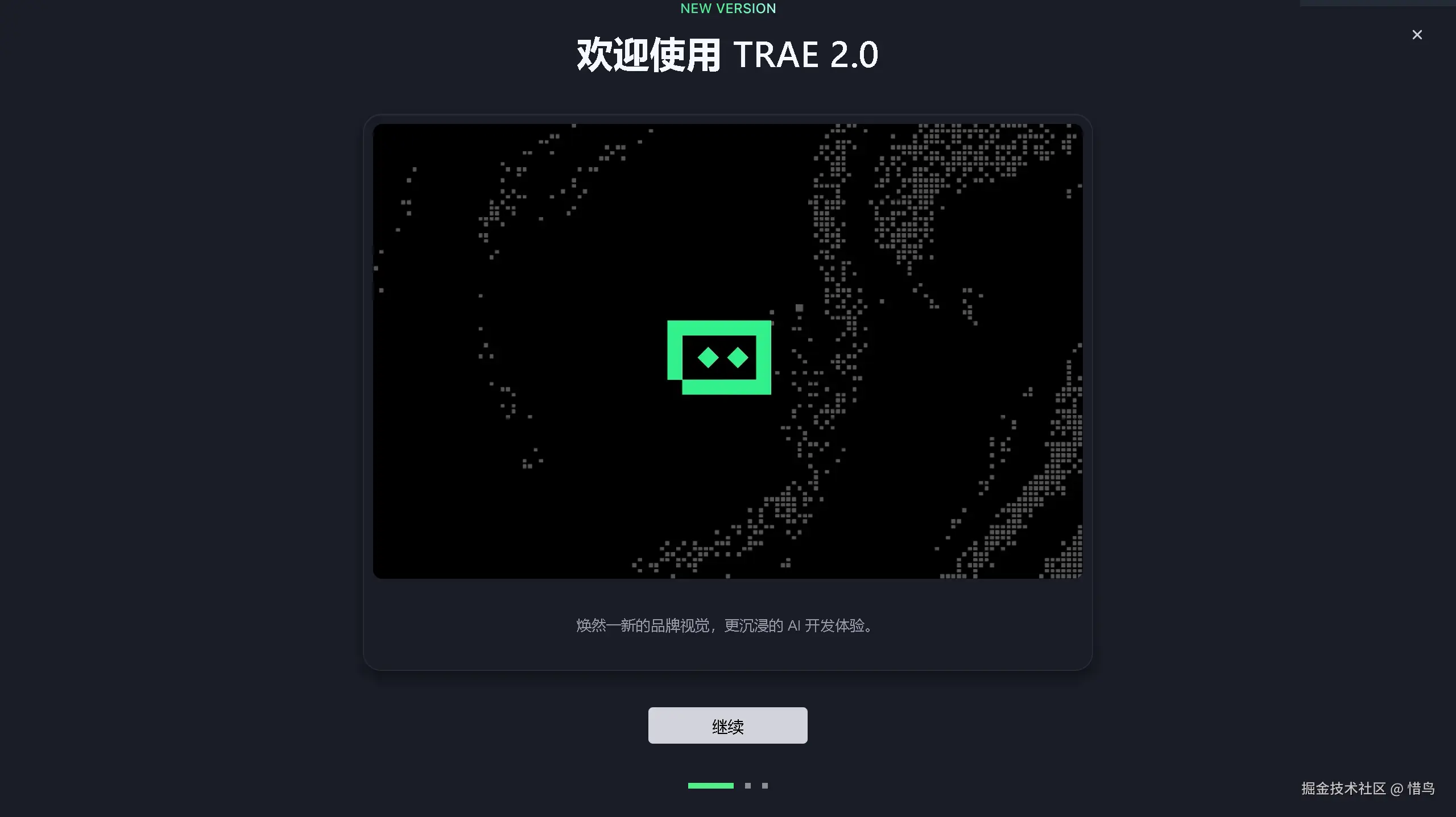
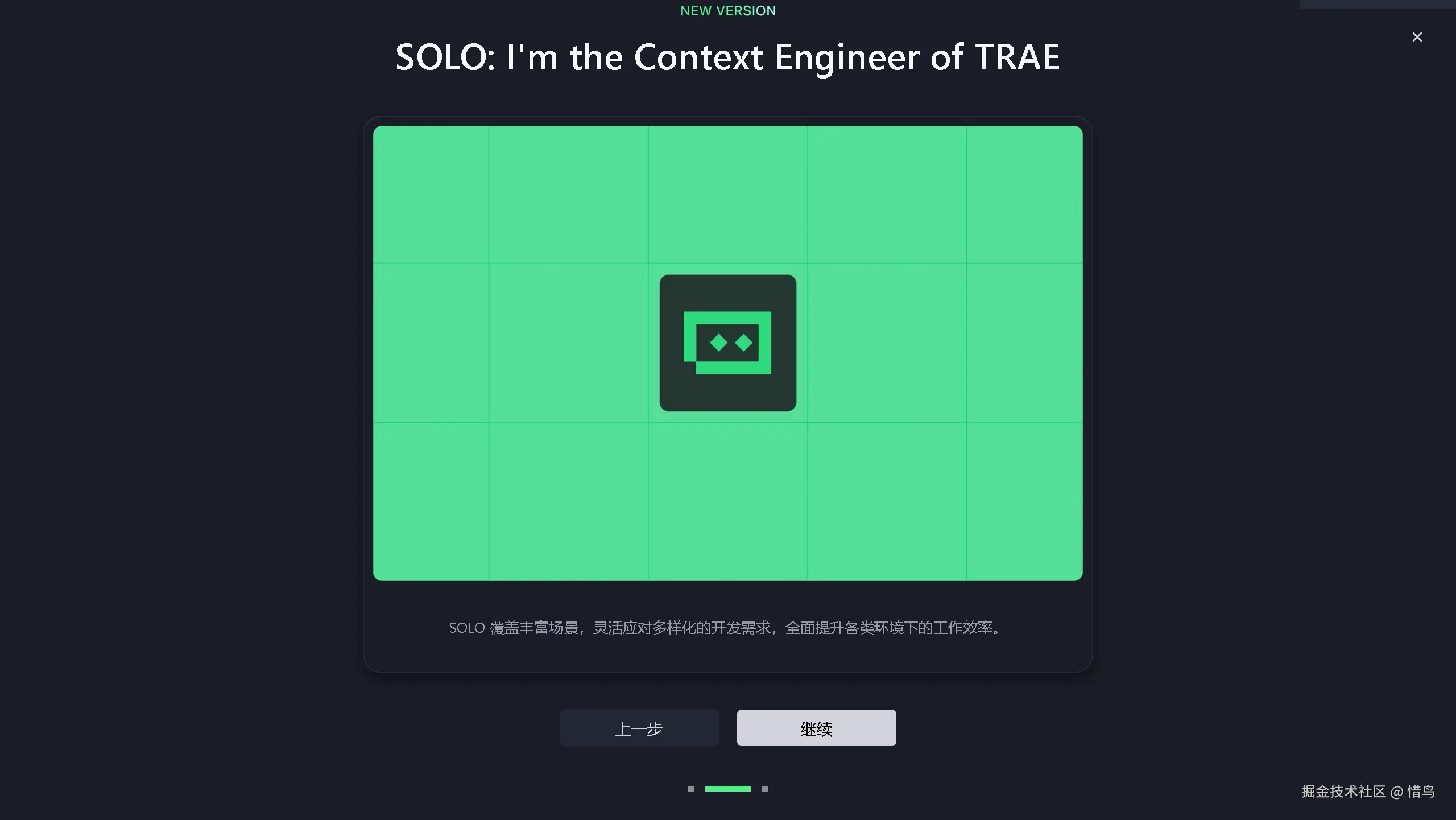
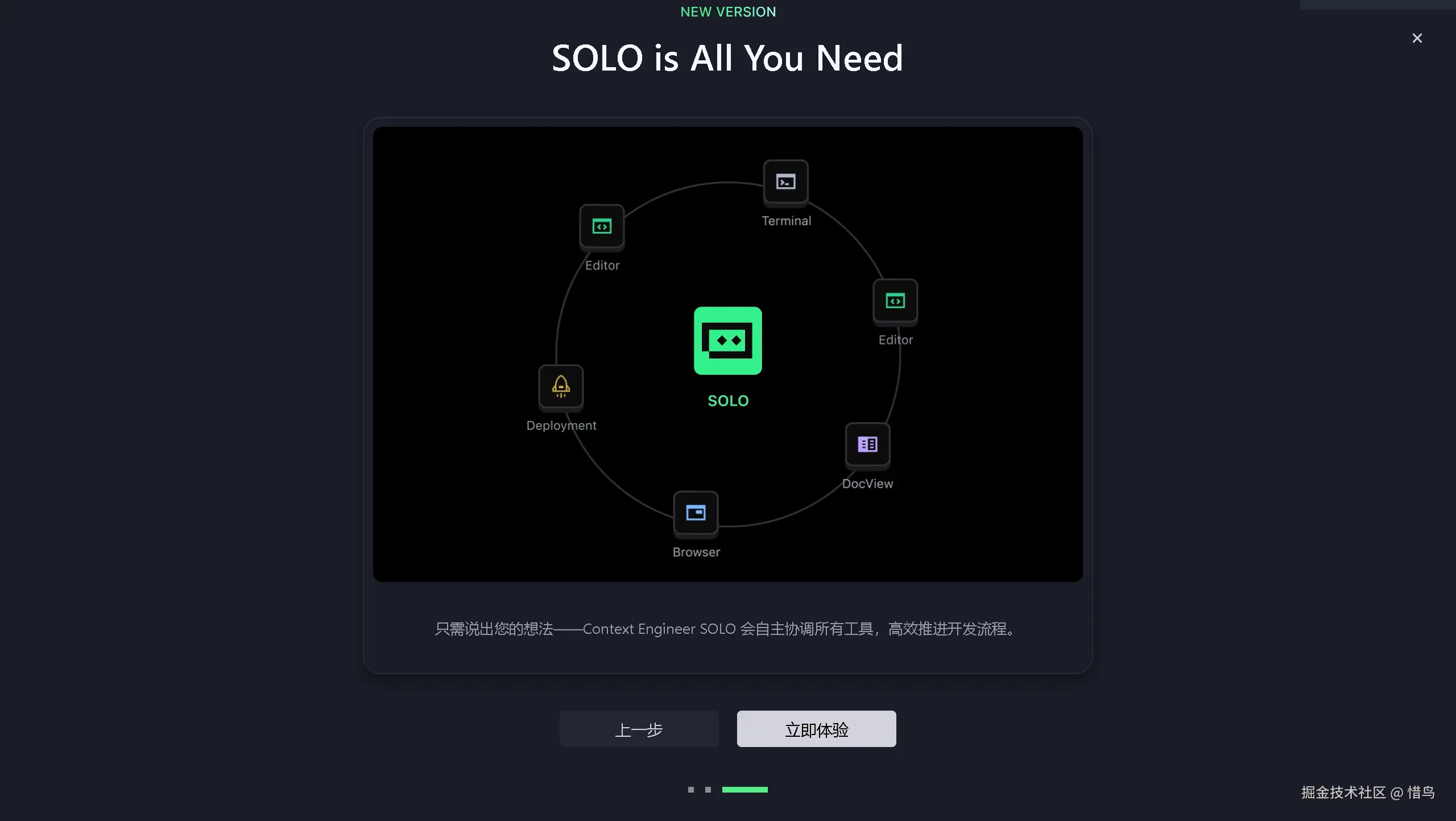
配置 Python 解释器
绑定解释器路径: 在 Trae 中按 Ctrl+Shift+P(Windows)或 Cmd+Shift+P(macOS),输入 Python: Select Interpreter,如下图所示:
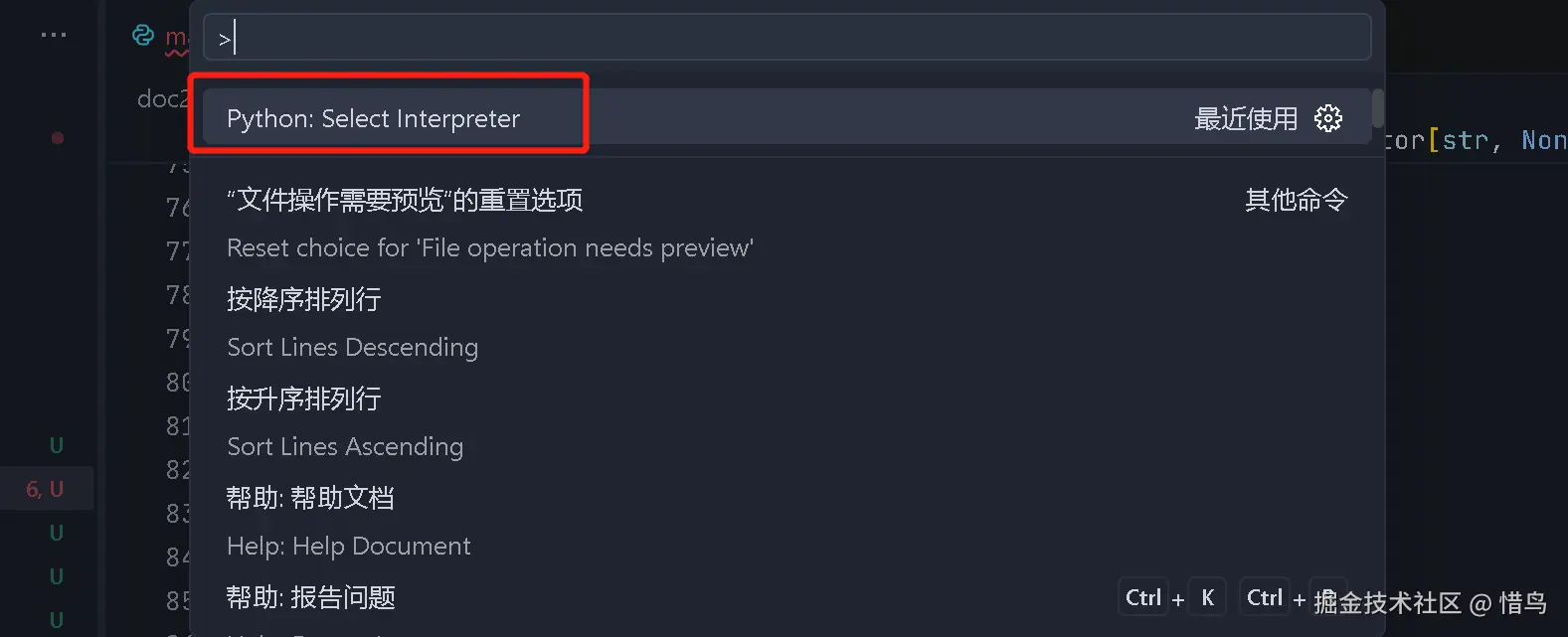
选择已安装的 Python 路径(例如:可以选择创建的虚拟环境中python的路径),如下图所示:
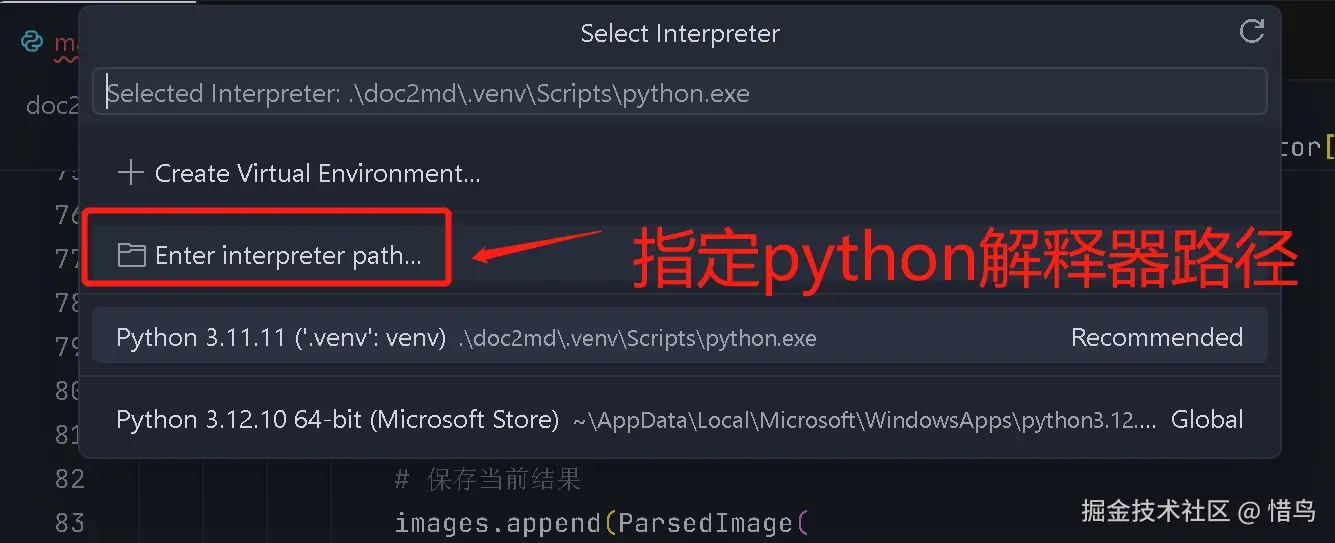
启动和debug python 应用
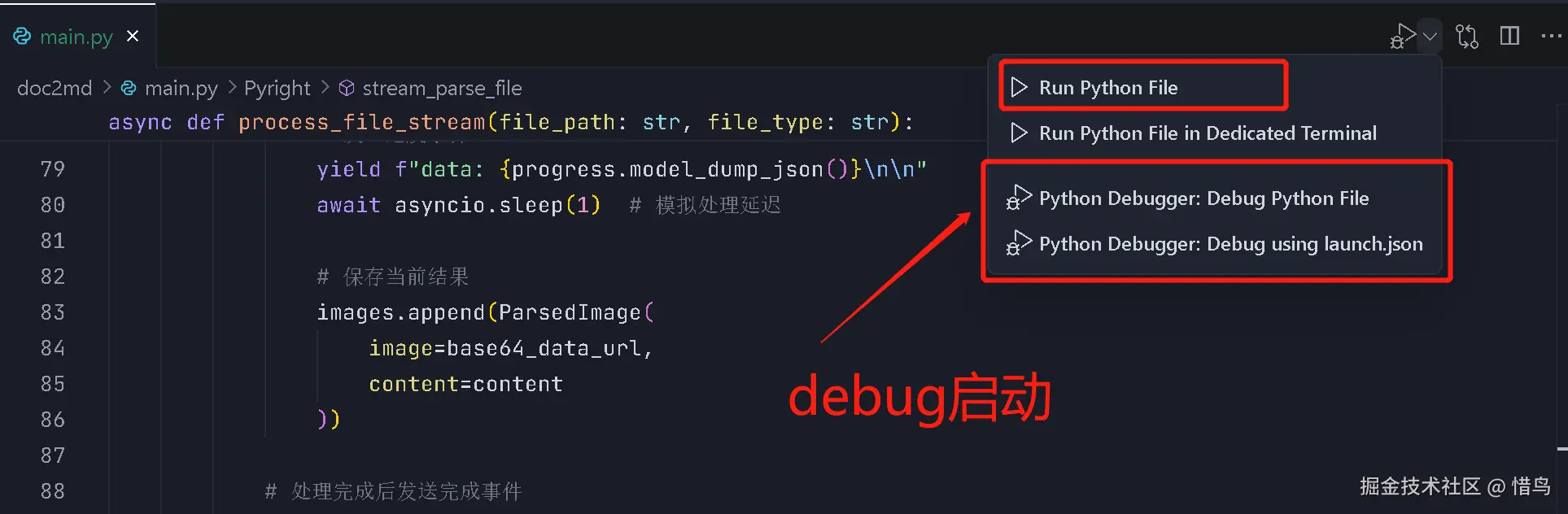
Trae 基本配置和使用
设置文件自动保存
打开一个文件,点击右上角...,然后选择配置编辑器,如下图所示:
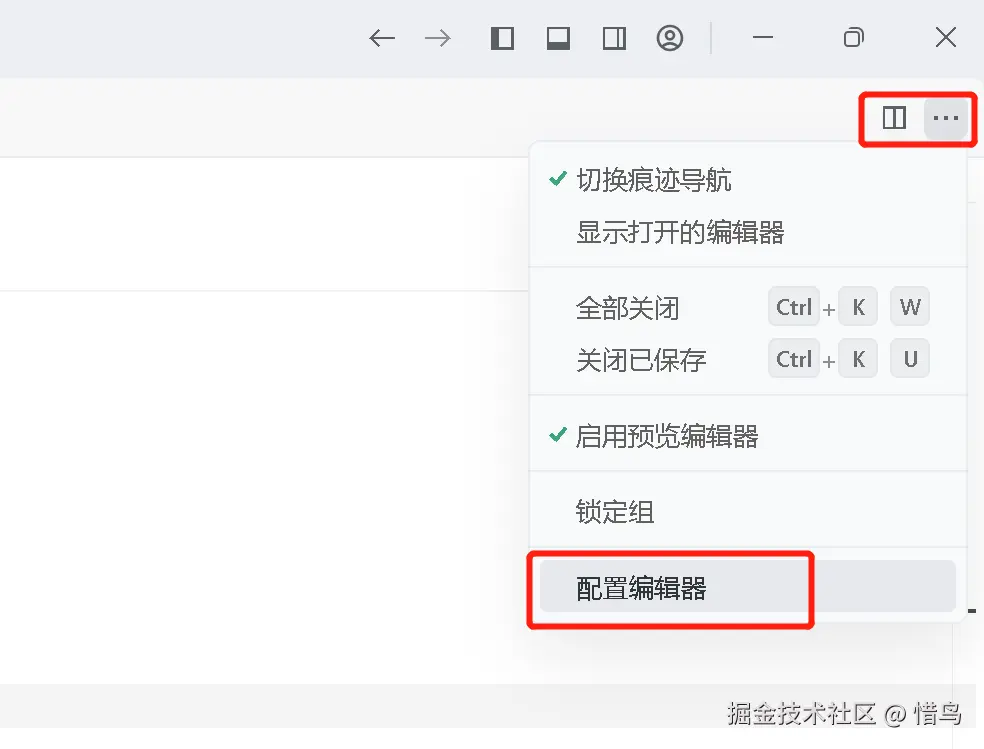
设置自动保存
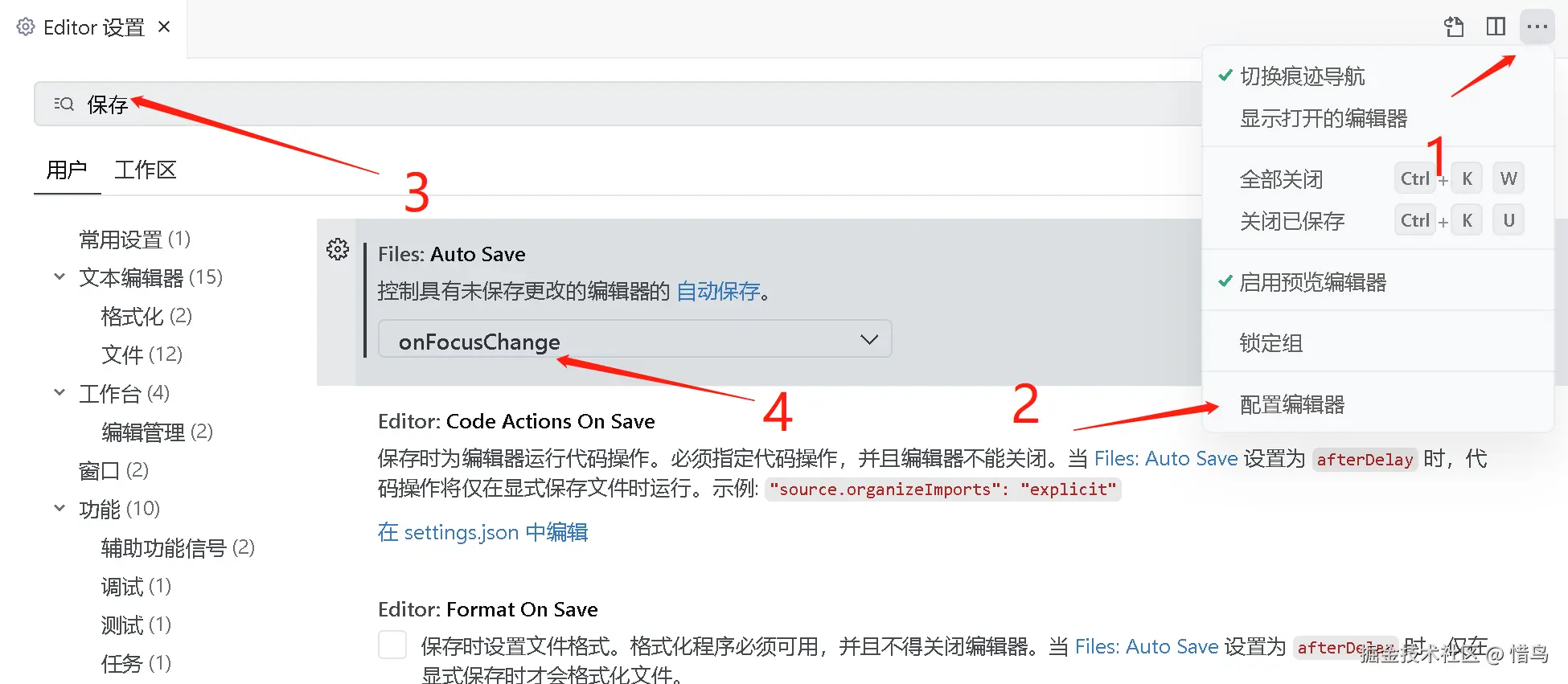
使用AI功能
鼠标放在有问题的代码上面,就会显示AI修复: 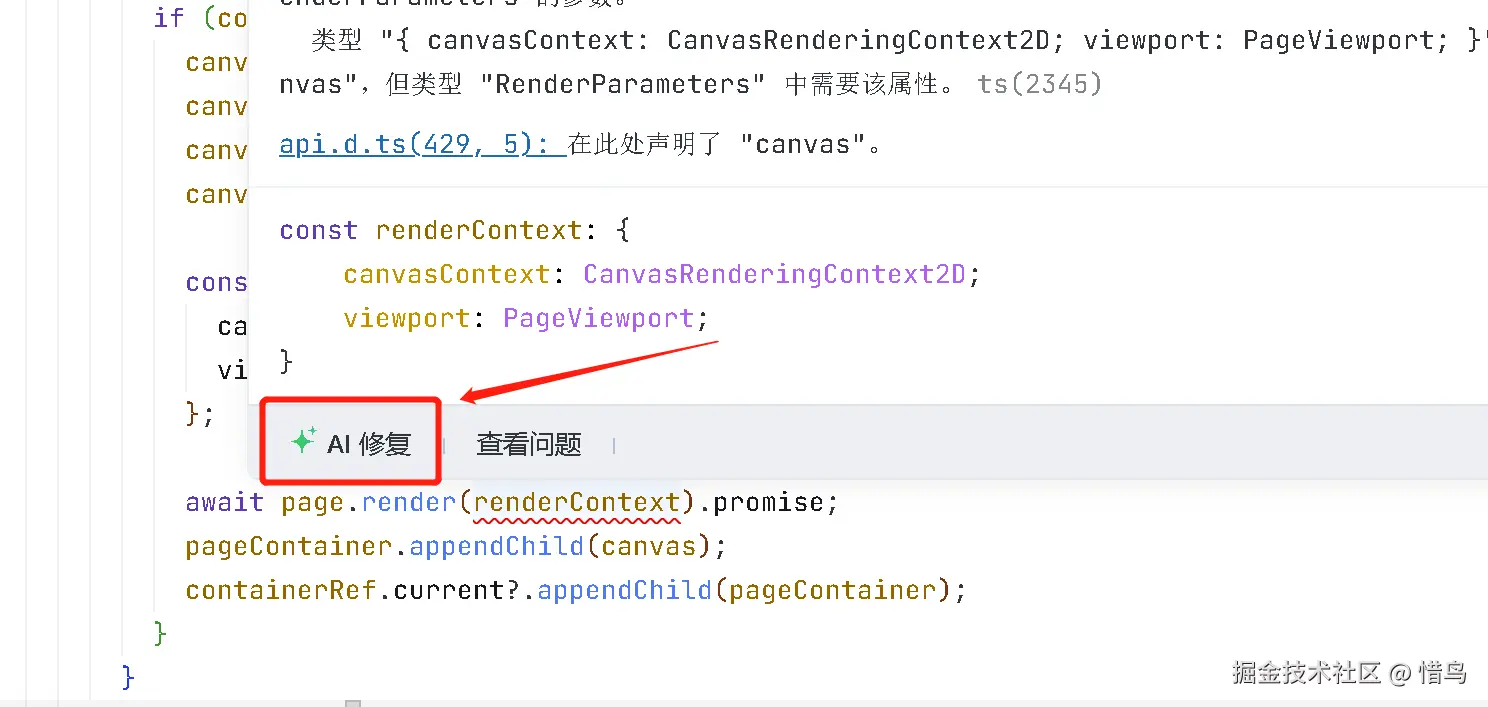
使用AI修复的效果如下,可以选择接受或者拒绝:
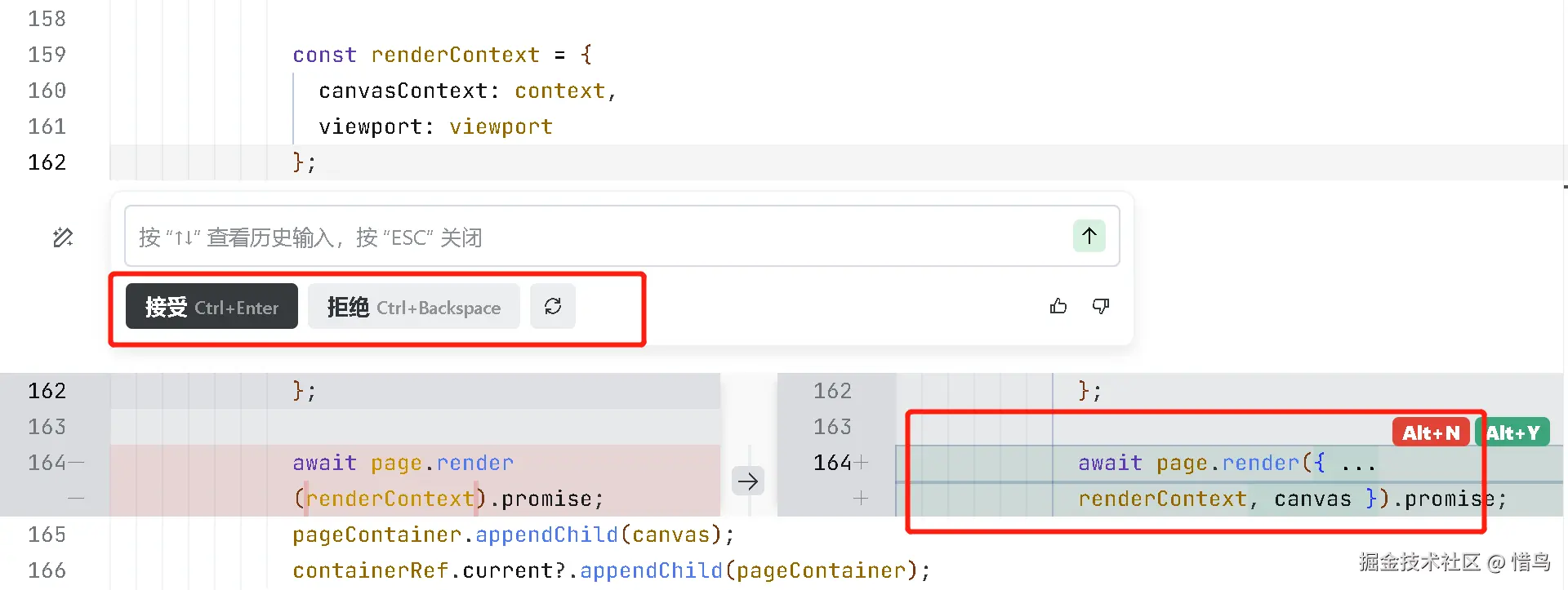
打开AI对话并使用
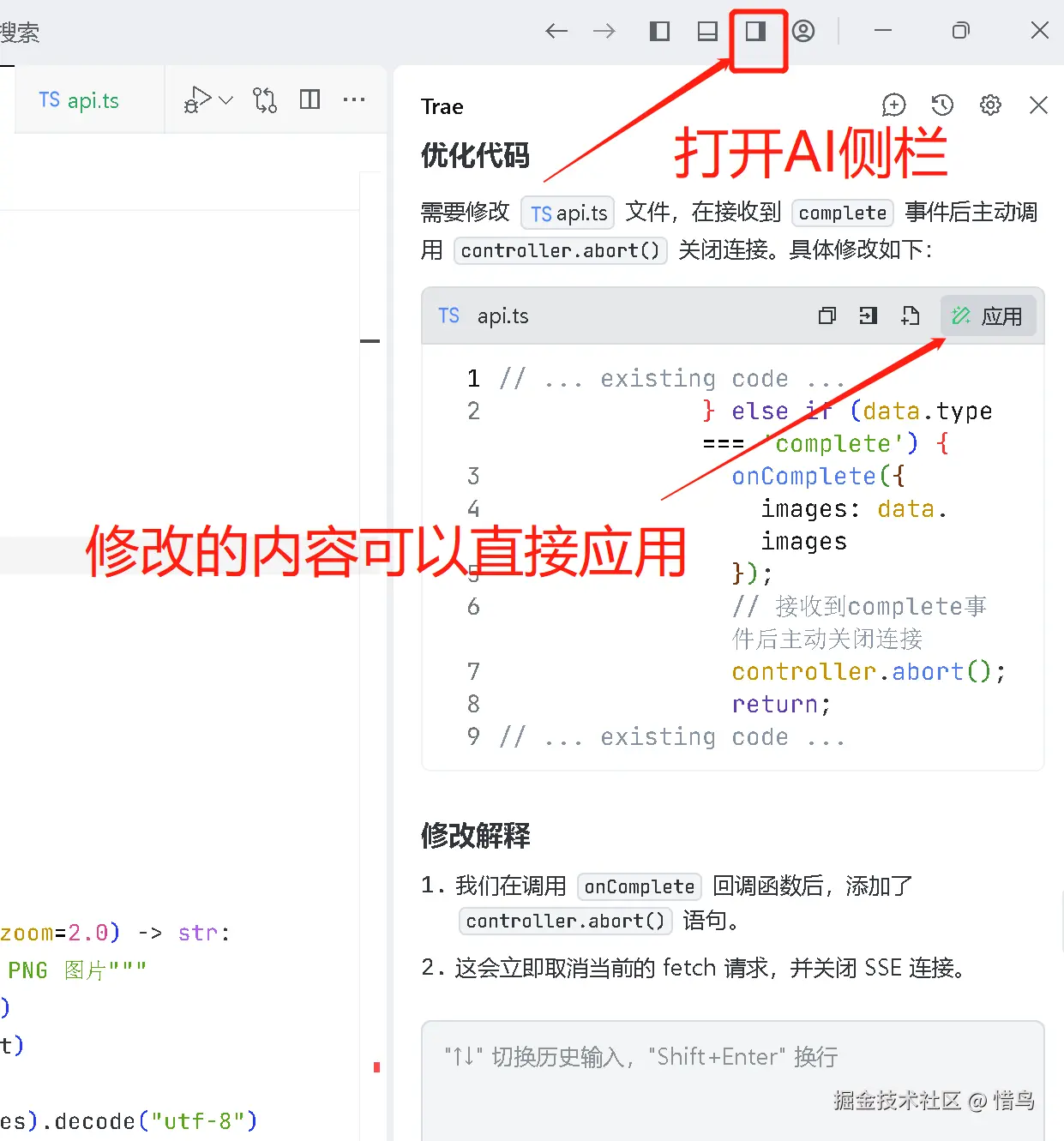
选中代码,然后可以添加到对话中,让大模型针对选择的代码进行处理 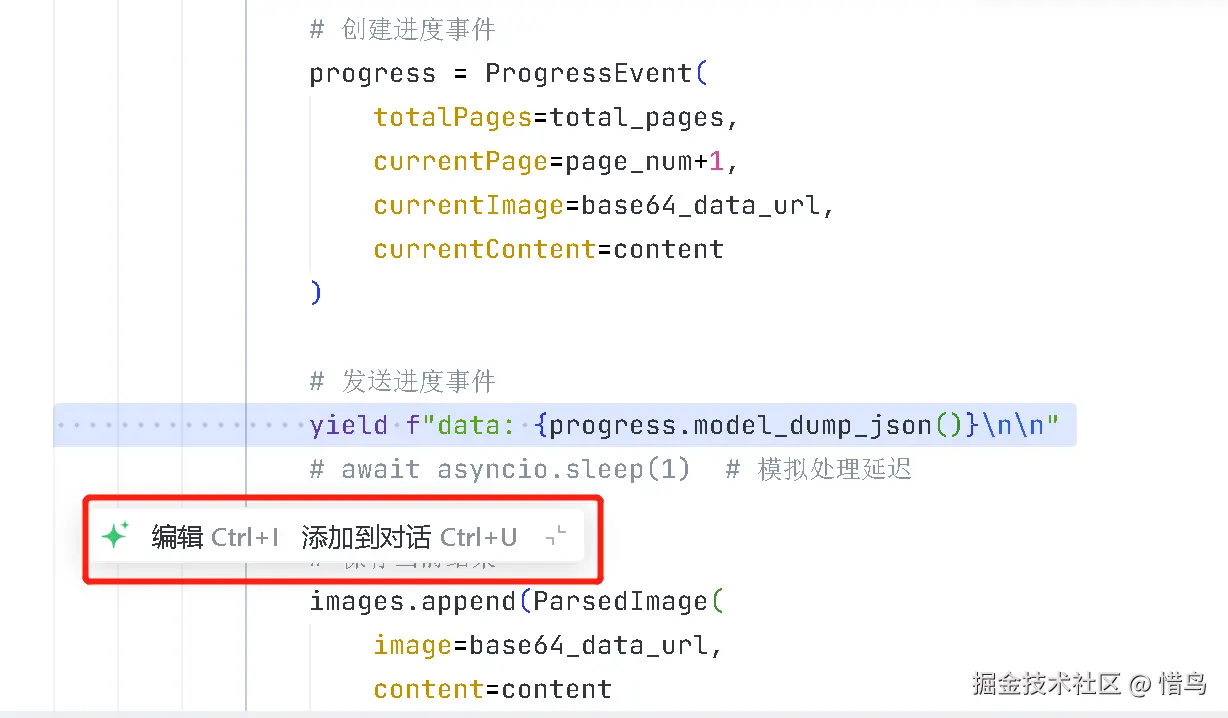
配置使用MCP
点击 AI 对话侧栏的右上角,进行AI功能管理设置:
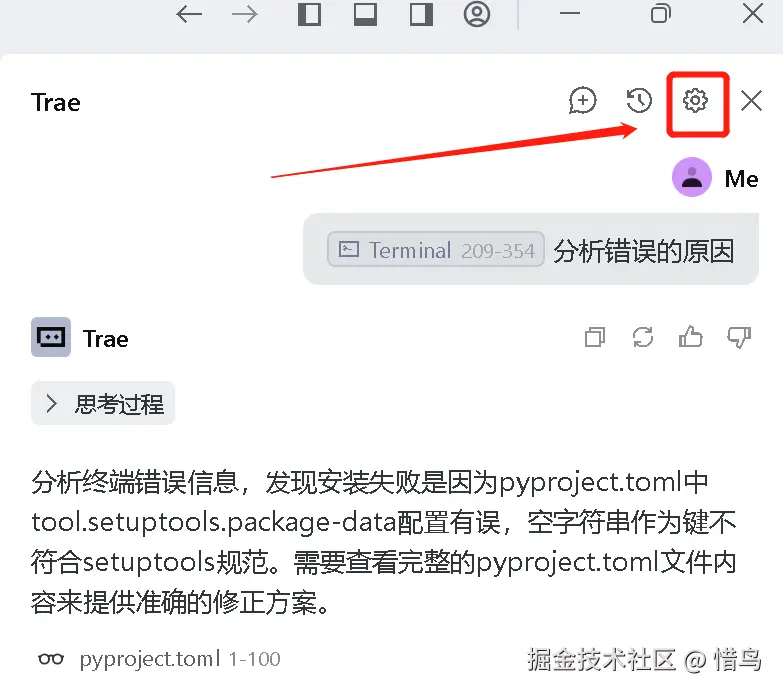
可以配置的内容如下:
- 智能体:TRAE 提供内置智能体。同时,你还可以创建自定义智能体,通过灵活配置提示词和工具集,使其更高效地帮你完成复杂任务。
- MCP:通过模型上下文协议(Model Context Protocol,MCP),你可以将外部工具和服务连接至 TRAE 进行使用
- 上下文:与 AI 助手对话时,你可以指定上下文供 AI 助手阅读和理解,使 AI 助手的答复更精准。
- 规则:你可以通过制定规则来规范 AI 在 Trae IDE 内的行为。
- 模型:Trae 预置了一系列业内表现比较出色的模型,你可以直接切换不同的模型进行使用。此外,Trae 还支持通过 API 密钥(API Key)接入自定义模型,从而满足个性化的需求。
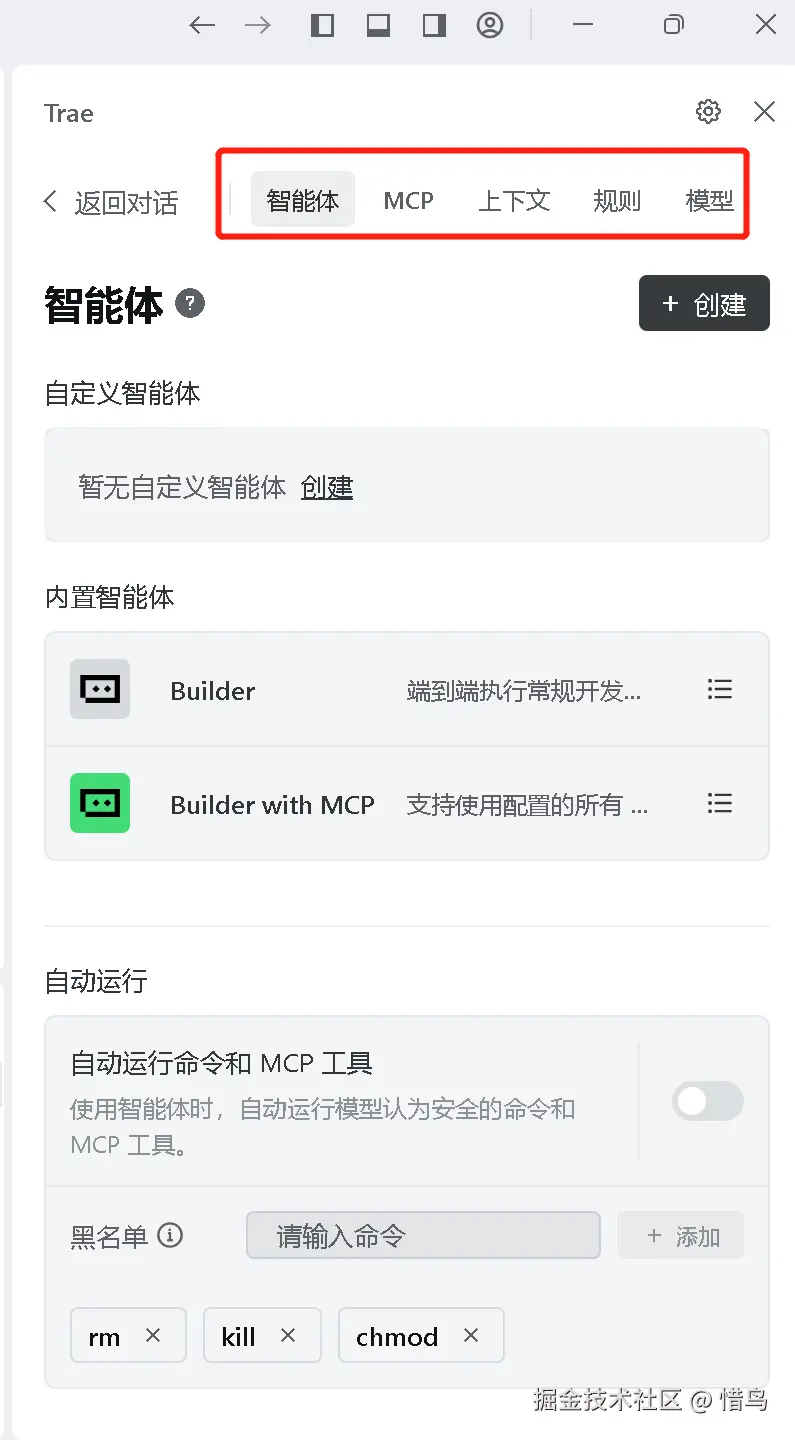
接下来想要添加一个MCP,能够在对话的时候给定一个网址,模型能够读取网址的内容,然后可以根据网页的内容进行代码优化。 首先需要安装 Playwright 这个MCP,它将帮助我们运行浏览器,然后读取网页内容,如下图所示:
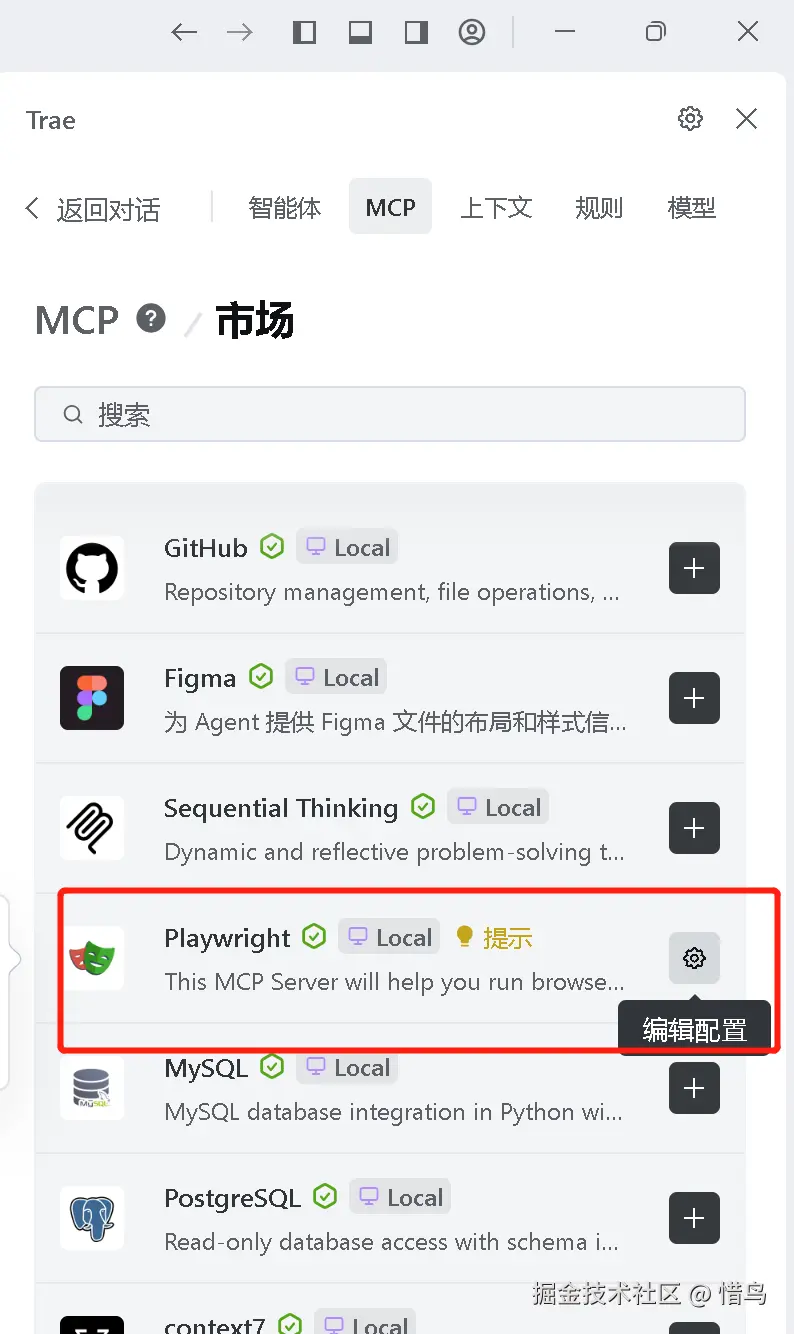
默认添加到内置智能体 Builder with MCP 中:
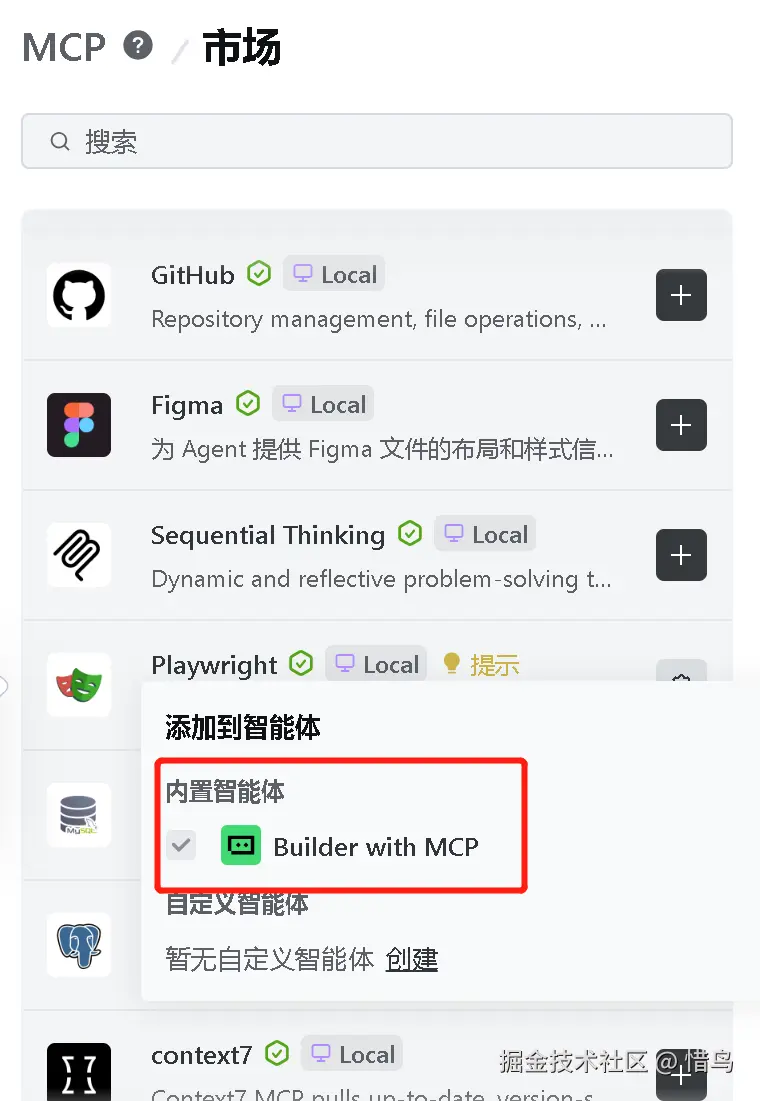
然后在对话创建点击 @ 选择对应的智能,就可以在对话窗口进行使用了:
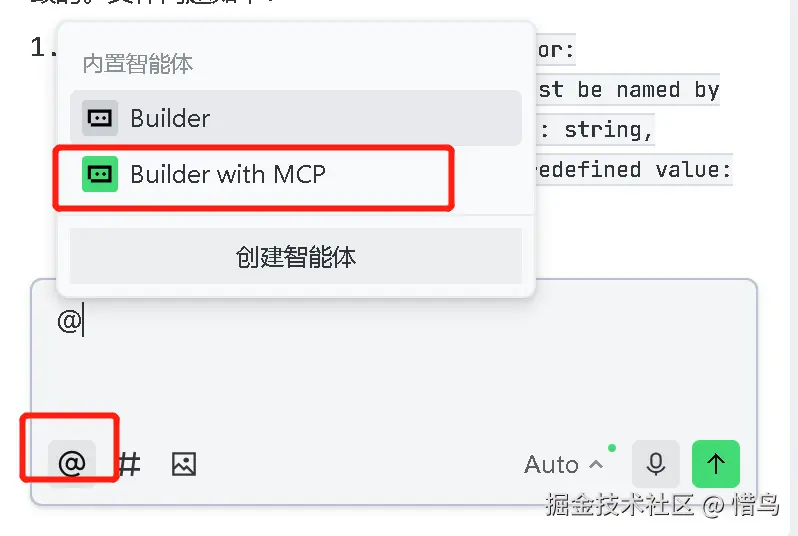
使用示例,给定一个网址,然后就可以读取网页的内容了:
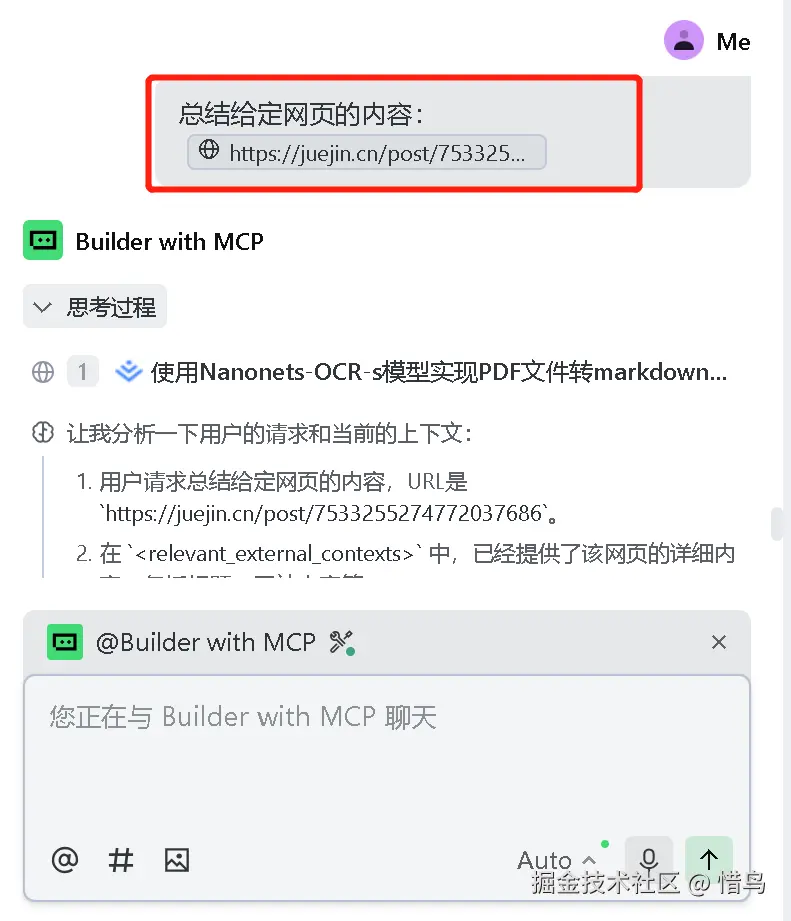
使用 Playwright MCP,如下图所示:
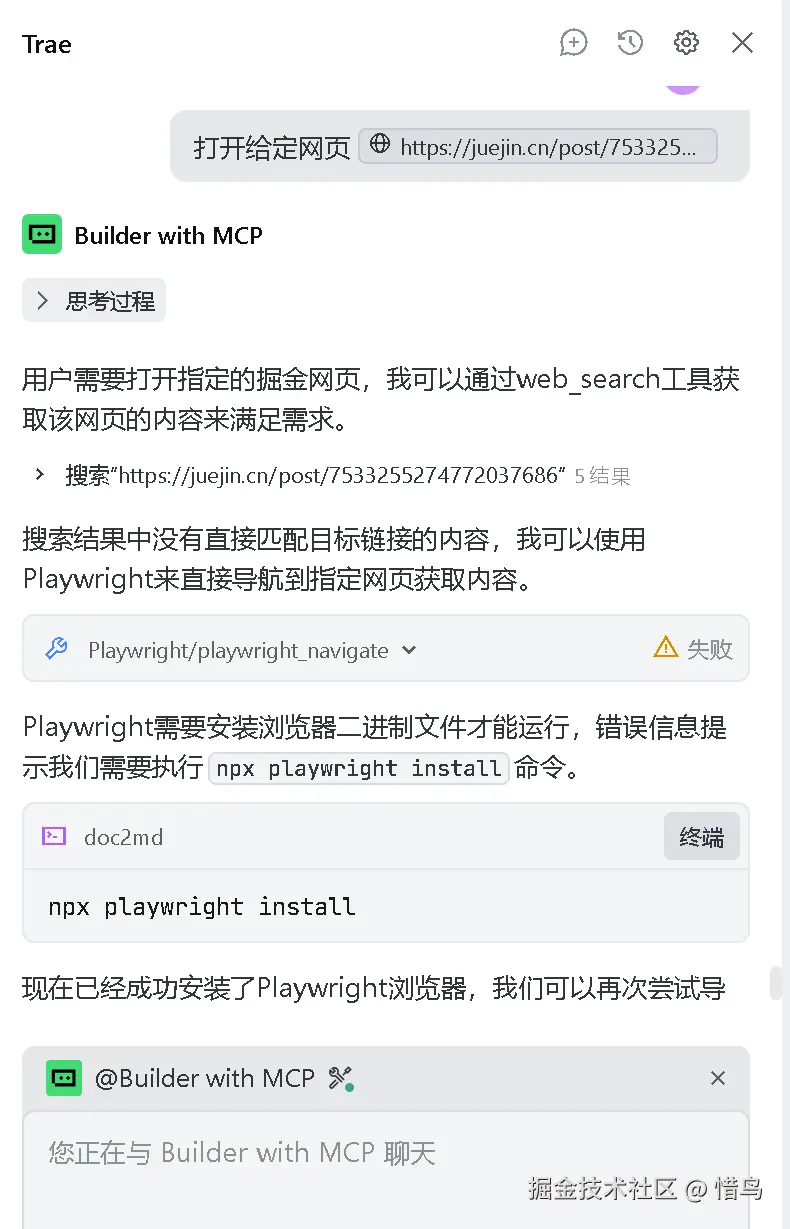
- 对于标记为 "Local" 的 MCP Server,需要在本地安装 NPX 或 UVX 后才能使用。
- 配置内容中的 env 信息(例如 API Key、Token、Access Key 等字段)须替换为真实信息。
Trae 默认常用快捷键
- 格式化文档:
shift + alt + F - 回到光标上一次所在位置:
alt + 左右箭头 - 与AI对话:
ctrl + U
参考文档: